Mainos
Virallinen Kodi-sovellus on saatavana monille johtaville suoratoistolaitteille (Roku on ainoa merkittävä poikkeus).
Entä nöyrä Chromecast? Et voi asentaa sovelluksia Google-laitteisiin perinteisessä merkityksessä, joten miten pääset sisältösi tallennusvälineestä TV-ruutuun?
Onneksi on olemassa muutamia eri tapoja suoratoistaa Kodi Chromecastilla.
Missä mediasisältösi on tallennettu?
Kodi ei ole kuin Plex. Tavalliselle käyttäjälle sovelluksen tekeminen toimimaan keskuspalvelimena on ei-triviaalinen tehtävä. Virallinen menetelmä vaatii olemassa olevan tietämyksen MySQL: stä. Voit vaihtoehtoisesti kokeilla hiukan hakattua kiertotapaa jaa Kodi-mediakirjasto useilla laitteilla Kuinka synkronoida tai jakaa Kodi-mediakirjasto useilla laitteillaOn kaksi tapaa synkronoida tai jakaa Kodi-mediakirjasto useilla laitteilla. Tässä artikkelissa selitetään helppo tapa. Lue lisää .
Kummassakin tapauksessa olennaista on, että sisältöä on vaikea suoratoistaa talon ympärillä oleville näytöille.
Sellaisenaan paras tapa sinulle kolmesta lähestymistavastamme vaihtelee sen mukaan, missä sisältösi tällä hetkellä sijaitsee. Esimerkiksi Android-menetelmiä ei kannata käyttää, jos kaikki videosi on tallennettu pöytätietokoneelle etkä ole määrittänyt palvelinominaisuuksia.
1. Suoratoista Kodi Chromecastilla Androidilla
Kodi-sovelluksen Android-versio ei tarjoa alkuperäistä Chromecast-tukea.
Siksi nopein tapa suoratoistaa Kodi-sisältöä televisiossa on käyttää Androidin sisäänrakennettua Cast Screen -ominaisuutta. Sen avulla voit lähettää mitä tahansa näytölle, mukaan lukien tukemattomat sovellukset.
Sen mukaan, kuinka olet määrittänyt puhelimesi, saatat pystyä aktivoimaan ominaisuuden ilmoituspalkista napsauttamalla Cast -kuvake (näyttää televisiosta). Jos et näe ominaisuutta, lataa Google Home -sovellus, napauta Lisää vasemman yläkulman valikko (kolme pystysuoraa viivaa) ja valitse Näyttö / ääni.
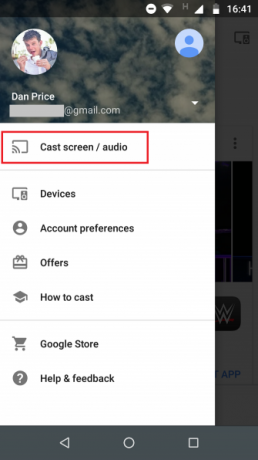
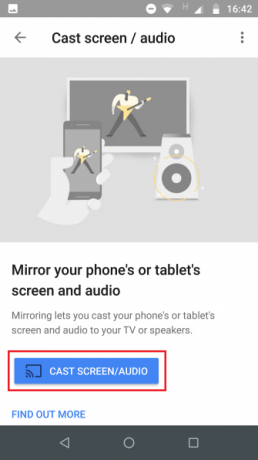
Lyhyen yhteysjakson jälkeen puhelimesi näytön pitäisi näkyä televisiossa. Jos haluat katsoa videota, avaa Kodi-sovellus ja valitse sisältö tavalliseen tapaan.
Valitettavasti, vaikka tämä on kiistatta helpoin tapa heittää Kodi Android-laitteeltasi TV-ruutuun, sillä on kuitenkin yksi merkittävä haitta: akun kesto.
Koska näytön lähetysominaisuus toimii, joudut jättämään puhelimesi näytön päälle koko virtauksen ajan. Luonnollisesti se johtaa akun tyhjentymiseen melko nopeasti. Useimmissa laitteissa et voi realistisesti odottaa yli parin tunnin jatkuvaa toistoa.
Jos suunnittelet koko yön huuhtelua, varmista ainakin, että sinulla on laturi kätevä.
2. Käytä LocalCast-ohjelmaa stream Kodi -sovellukseen Chromecastissa
Jos et halua viettää elämääsi kytkettynä laturiin, on akkuystävällisempi tapa suoratoistaa Kodi Android-laitteeltasi Chromecastiin. On vain hieman monimutkaisempi nousta ja käyntiin.
Ennen kuin jatkamme, tarvitset kolme sovellusta ja tiedoston:
- Kodi-sovellus Androidille (Vapaa)
- LocalCast-sovellus (Vapaa)
- tiedostojen tutkimussovellus Androidille 7 parasta ilmaista tiedostontutkijaa AndroidilleSiellä on joukko tiedostojen hallintaa ja tiedostoa tutkivia sovelluksia Androidille, mutta nämä ovat parhaat. Lue lisää
- playercorefactory.xml tiedosto
Asenna kolme sovellusta ja lataa XML-tiedosto ennen siirrytään seuraavaan vaiheeseen.
Valmis? Hienoa, jatka lukemista.
Ensinnäkin, sinun on avattava tiedostojen tutkimussovellus ja otettava käyttöön Näytä piilotetut tiedostot asetus. Asetuksen sijainti vaihtelee sovelluskohtaisesti, mutta sinun pitäisi löytää se jostain Asetukset tai asetukset valikko. Tutkijan aloitusnäytössä voi olla jopa vaihto.
Seuraavaksi pidä explorer-sovellus auki ja siirry puhelimesi puhelimeesi Lataukset kansio. Laitteen valmistajalta riippuen saatat löytää tämän osoitteesta /sdcard/download, varastointi / emuloitu, /storage/0tai jotain vastaavaa. Sinun on kopioitava aiemmin lataamasi playercorefactory.xml-tiedosto.
Kun olet kopioinut tiedoston, on aika siirtyä Kodin järjestelmätiedostoihin. Sinun pitäisi löytää ne Android> Data> org.xbmc.kodi.
Näpäytä org.xmbc.kodi ja navigoi kohtaan Tiedostot> .Kodi> Käyttäjätiedot. Liitä kopioitu XML-tiedosto tähän kansioon (varmista, ettet liitä sitä johonkin alikansioon).
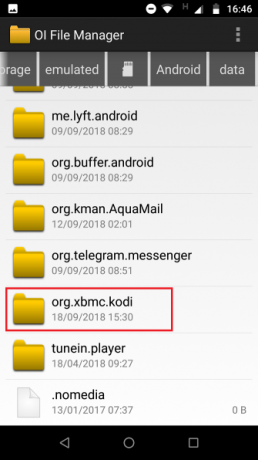

Voit nyt sulkea tiedostojen tutkimussovelluksen ja käynnistää Kodi.
Siirry Kodissa videoon, jota haluat katsoa ja lyödä pelata normaalilla tavalla. Kodi käynnistää automaattisesti aiemmin lataamasi LocalCast-sovelluksen. LocalCast-sovellus kysyy, millä laitteella haluat suoratoistaa Kodia. Valitse Chromecast-donglesi.
Lopuksi osuma pelata viimeisen kerran ja Kodi-videosi lähetetään Chromecast-yhteensopivaan televisioon.
Suuri etu LocalCastin avulla Kodin suoratoistoon on, että voit sammuttaa puhelimen tai tablet-laitteen näytön vaikuttamatta videotoistoon. Sinänsä pystyt säästää akun käyttöikää 10 todistettua ja testattua vinkkiä akun käyttöiän pidentämiseen AndroidillaKärsiikö Androidin heikosta akusta? Noudata näitä vinkkejä saadaksesi lisää mehua ulos Android-laitteen akusta. Lue lisää .
LocalCast-menetelmä on myös nopeampi. Videot alkavat toistaa Chromecastillasi heti, eikä sinun tarvitse sekoittaa näytönohjausta ja muita asetuksia. Teknisten prosessien takia, LocalCast-menetelmä on myös epätodennäköisempi havaitsemaan pikselointia tai stutterointia CPU: n ylikuormituksesta.
3. Suoratoista Kodi tietokoneeltasi Chromecastiin
Okei, olemme käsittäneet, kuinka suoratoistaa sisältöä Kodista Androidin Chromecastiin, mutta entä jos käytät tietokonetta Kodi-keskittimenä?
Onneksi se on helppo suorittaa. Seuraa vain alla olevia yksinkertaisia vaiheittaisia ohjeita.
- Jos sinulla ei vielä ole sitä, lataa ja asenna Google Chrome koneellesi.
- Avaa Chrome.
- Klikkaa Lisää valikko (kolme pystysuoraa pistettä oikeassa yläkulmassa).
- Valitse valikosta Cast.
- Uusi ruutu ilmestyy näytölle. Laajenna vieressä olevaa avattavaa valikkoa Osallistu.
- vuonna Jaa näyttösi napsauta Luo työpöytä.

Koko tietokoneen näyttösi lähetetään nyt Chromecastisi. Voit suoratoistaa Kodi avaamalla sovelluksen ja aloittamalla videon toistamisen.
Tämän lähestymistavan ainoa todellinen heikkous on, että sinun on siirryttävä tietokoneellesi joka kerta, kun haluat toistaa tai keskeyttää videosi. Jos siitä tulee ärsyttävää, saattaa olla syytä viettää aikaa Kodi-kaukosäätimen asettaminen Kodi-kaukosäätimen määrittäminenJoten olet asentanut Kodi onnistuneesti? Nyt sinun on vain lisättävä kaukosäädin! Tässä artikkelissa selitetään kuinka Kodi-kaukosäädin on helppo asentaa. Lue lisää .
Muita tapoja katsella Kodi
Kuten olemme osoittaneet, Kodia on mahdollista katsella Chromecast-laitteen kautta. Jos olet kova Kodi -käyttäjä, on todennäköisesti viisasta harkita joitain muista vaihtoehdoista.
Voit esimerkiksi poimi Nvidia-kilpi. Koska se käyttää Android TV: tä, siellä on alkuperäinen Kodi-sovellus, jota voit käyttää.
Lisätietoja Kodin käytöstä on artikkeleissamme parhaat Kodi: n VPN: t 3 ilmaista VPN: ää Kodille (mutta paras Kodi VPN maksetaan)Ilmaisia VPN-koodeja Kodille on olemassa, vaikka ne eivät olekin parhaita. Tässä artikkelissa luetellaan parhaat Kodiin erikoistuneet ilmaiset VPN: t. Lue lisää ja parhaat asennettavat Kodi-lisäosat nyt. Voit myös oppia kuinka kuunnella Spotifya Kodilla Kuinka kuunnella Spotifya KodillaNäin voit kuunnella Spotifya Kodilla Spotify-lisäosan avulla, ja muutama vinkki parempaan Spotify-kokemukseen Kodilla. Lue lisää .
Dan on Meksikossa asuva brittiläinen ulkomailla asukas. Hän on MUO: n sisko-sivuston, Blocks Decoded, toimitusjohtaja. Usein hän on ollut MUO: n sosiaalinen toimittaja, luova toimittaja ja taloustoimittaja. Löydät hänet vaeltamassa näyttelylattia CES: ssä Las Vegasissa joka vuosi (PR-ihmiset, tavoita!), Ja hän tekee paljon kulissien takana -sivua…

